Niewątpliwie najbardziej irytujące błędy dla każdego użytkownika systemu Windows to te, które rozłączają się z internetem, bo komputer bez dostępu do internetu to tylko maszyna do pisania i nic więcej. Może to brzmieć przesadnie, ale nawet najbardziej podstawowe programy wymagają pełnego wykorzystania połączenia sieciowego, więc brak możliwości połączenia jest prawdziwym problemem.
wśród błędy mniej Połączenia DHCP dla Ethernet lub Wi-Fi są przyjemniejsze . Zwykle dzieje się tak, gdy Host Dynamics Protocol nie jest włączony . Jest to funkcja, która pomaga zmniejszyć złożoność Menedżer konfiguracji IP i inne aspekty połączenia sieciowego, aby komputer mógł bez problemu łączyć się z Internetem.
W tym przewodniku nauczymy Cię krok po kroku jak włączyć DHCP aby uniknąć tego irytującego problemu z konfiguracją sieci, abyś mógł swobodnie łączyć się z Internetem z dowolnej sieci Wi-Fi lub Ethernet. Poznasz to samo główne zalety i wady tę aktywację, aby zapytać Cię osobiście, czy naprawdę warto to robić.
Co to jest DHCP i dlaczego muszę go włączyć?
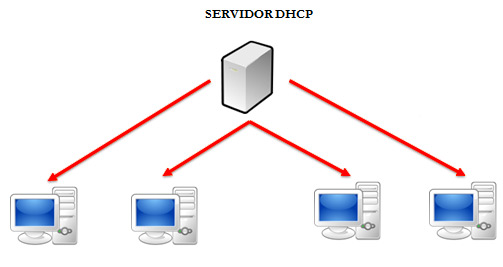
DHCP to nic więcej niż protokół serwera/klienta co pozwala automatycznie przypisać adres IP i skonfigurować inne aspekty połączenia może komunikować się z innymi adresami IP . Działa z dynamiczna lista adresów IP że przyznaje, że są one wydawane bezpłatnie po użyciu przez innego klienta, prowadząc stałą ewidencję tego, kto z nich korzystał i komu zostały następnie przekazane.
Na początku lat 90. Internet był wciąż nieznanym obszarem. W tym czasie przeszedł sposób wypełniania informacji dla każdego klienta protokół rozruchowy (BOOTP) które trzeba było dostosować ręcznie. Ponadto nie posiadał obsługi pobierania wszystkich adresów IP, co powodowało trwające w tym czasie awarie połączeń.
Z tego powodu ma postanowił stworzyć rozszerzenie BOOTP, które byłoby pierwszym z DHCP , co radykalnie poprawiło i zautomatyzowało każdą konfigurację klienta, co zaowocowało znacznie stabilniejszym Internetem.
Rola, jaką to odgrywa Sieć Ethernet lub WiFi mają fundamentalne znaczenie, ponieważ są obecnie używane przez wiele urządzeń jednocześnie, którym należy przypisać różne adresy IP, aby utrzymać stabilne połączenie w sieci. Dlatego przy korzystaniu z tego typu sieci najlepiej jest włączyć DHCP.
Kroki, aby włączyć lub wyłączyć DHCP dla Ethernet lub Wi-Fi i naprawić błąd
Włączanie i wyłączanie DHCP dla sieci Ethernet lub Wi-Fi jest dość proste , po prostu wykonaj czynności opisane poniżej w zależności od używanej wersji systemu Windows.
W systemie Windows 10
W systemie Windows 10 dotarcie do punktu, w którym można włączać i wyłączać DHCP, nie zajmie więcej niż kilka minut. Aby to zrobić, musisz wykonać następujące czynności:
- Wejść Centrum sieci i udostępniania do którego można uzyskać dostęp za pośrednictwem panelu sterowania lub klikając symbol połączenia internetowego na pasku zadań systemu operacyjnego.
- Przejdź do sekcji tam ” Zmień ustawienia adaptera ”. Otworzy się okno, w którym możesz zobaczyć wszystkie linki. Wybierz ten, z którym jesteś aktualnie połączony, niezależnie od tego, czy jest to Ethernet, czy Wi-Fi.
„UPDATE” Musisz włączyć DHCP w systemie Windows 10 lub 7 i nie wiesz, jak to zrobić? ⭐ ODWIEDŹ TUTAJ ⭐ i dowiedz się, jak to zrobić krok po kroku z tym ✅ ŁATWE I SZYBKIE ✅ „EDUKACYJNE

- Otworzy się małe okno ze szczegółami wybranego połączenia. W tym momencie powinieneś kliknąć „ Właściciele „Ponieważ potrzebujesz uprawnień administratora, a następnie zaloguj się jako główny użytkownik.
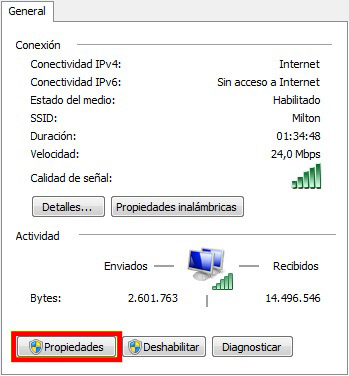
- Zobaczysz kilka właściwości dla wybranej sieci. Musisz zlokalizować opcję ” Protokół internetowy w wersji 4 I kliknij jego właściwości.
- Otworzy się kolejne okno, w którym zobaczysz opcje ” Uzyskaj adres IP automatycznie „ORAZ” Automatycznie uzyskaj adres serwera DNS Które należy zaznaczyć, aby włączyć DHCP.
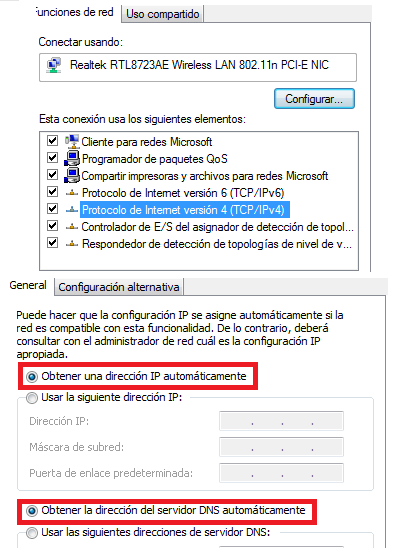
- Jeśli chcesz wyłączyć DHCP, musisz wybrać opcje ” Użyj tego adresu IP „ORAZ” Użyj tego adresu DNS Za pomocą którego należy ręcznie przypisać odpowiednie adresy, w porozumieniu z administratorem sieci, aby dowiedzieć się, co jest wskazane.
W systemie Windows 7
Kroki dla Windows 7 są dokładnie takie same jak dla Windows 10 . Po prostu przejdź do Centrum sieci i udostępniania i wykonaj czynności, których nauczyliśmy Cię w poprzednim kroku. Dzieje się tak, ponieważ działanie obu systemów operacyjnych jest bardzo podobne. w rzeczywistości Wersja 10 jest inspirowana wersją 7 , z zauważalnymi zmianami w niektórych aspektach interfejsu, ale zasadniczo jest to prawie to samo oprogramowanie.
Zalety i wady aktywacji DHCP na routerze
Pomimo rewolucji tego protokołu, nie jest doskonały i jak wszystko inne w życiu, on ma swoje zalety i wady, które wyjaśnimy poniżej.
korzyść
Główną zaletą jest oszczędność czasu, jaką reprezentuje, zwłaszcza w sieciach WiFi, gdzie kilka urządzeń jest podłączonych jednocześnie. Kiedy to się stanie, wtedy router odpowiedzialny za przypisywanie adresów IP każdemu podłączonemu klientowi; więc nie musisz się martwić, że zrobisz to ręcznie. Ten znacznie upraszcza proces konfiguracji i przypisywania adresów IP do sieci wieloużytkownikowych . Dodatkowo poprawia koegzystencję wszystkich pasm i utrzymuje stabilniejsze połączenie.
Silić się
Główna wada związana jest z bezpieczeństwem sieci WiFi . Jeśli z jakiegoś powodu atakujący wejdzie na twoje połączenie bez autoryzacji, router automatycznie przypisze adres IP, abyś mógł bez problemu połączyć się z Internetem. Nie dzieje się tak, gdy DHCP nie działa, ponieważ zmusi każdego użytkownika do ręcznego uzyskania adresu od administratora sieci do którego dostęp ma tylko administrator.
Z drugiej strony, jeśli pewnego dnia będziesz potrzebować adresu IPv4 swojego komputera, będzie to problem, ponieważ DHCP ciągle je zmienia, powodując za każdym razem, gdy włączasz urządzenie i łączysz się z WiFi, IPv4 się zmienia .
Jeśli masz jakieś pytania, zostaw je w komentarzach, skontaktujemy się z Tobą jak najszybciej i pomożemy wielu innym członkom społeczności. Kocham cię!